O que é o compartilhamento de fotos do iCloud?
O compartilhamento de fotos do iCloud é um recurso do aplicativo Fotos em todos os dispositivos Apple. Não é semelhante à biblioteca de fotos do iCloud. Embora pareçam bastante semelhantes. Você pode usar o compartilhamento de fotos do iCloud para compartilhar fotos e vídeos entre uma ampla gama de pessoas sem fio.
Como funciona o compartilhamento de fotos do iCloud?
Você pode criar um álbum compartilhado para reunir as fotos e os vídeos que deseja compartilhar. Os usuários convidados do iCloud precisam assinar o álbum compartilhado. Além disso, você também pode criar um site público para compartilhar fotos do iCloud.com com usuários que não são da Apple.
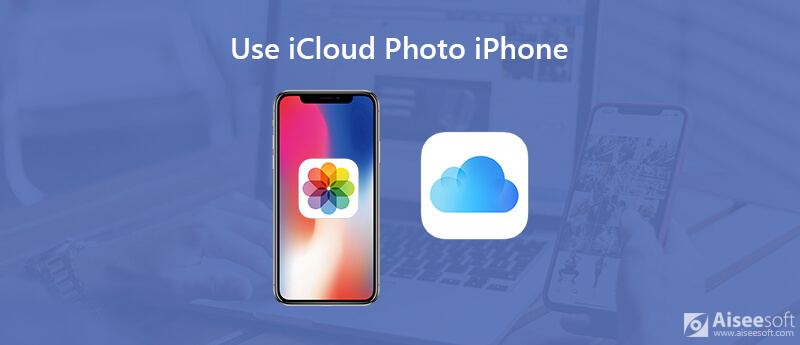
Qual é o limite de compartilhamento de fotos do iCloud?
Você não pode compartilhar mais de 5000 fotos e vídeos por meio do compartilhamento de fotos do iCloud. Caso contrário, você precisará excluir alguns arquivos para liberar espaço.
O compartilhamento de fotos do iCloud usa o armazenamento do telefone?
Não. As fotos e vídeos do álbum compartilhado não contam com espaço de armazenamento extra.
Ao habilitar o compartilhamento de fotos do iCloud, você pode compartilhar imagens com até 100 pessoas em um grupo. Até certo ponto, o álbum compartilhado é criptografado. Somente as pessoas convidadas podem adicionar, excluir e comentar no álbum de fotos compartilhado. Você também pode enviar o link de compartilhamento de fotos do iCloud para usuários do Android.
Para começar, atualize seu iPhone para o sistema operacional mais recente. É uma boa maneira de ignorar o compartilhamento de fotos do iCloud sem upload ou problemas de trabalho.
Passo 1. Abra o aplicativo Configurações.
Passo 2. Role para baixo e escolha "Fotos" ou "Fotos e câmera" na lista.
Passo 3. Ative "Compartilhamento de fotos do iCloud" para ativar o compartilhamento de fotos do iCloud no iPhone ou iPad.
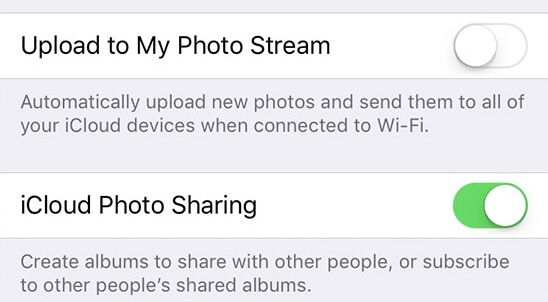
Passo 1. Abra o aplicativo Ajustes no seu iPhone ou iPad.
Passo 2. Toque em "Fotos" ou "Fotos e câmera".
Passo 3. Desative "Compartilhamento de fotos do iCloud". Quando a opção liga/desliga muda de verde para branco, significa que você acabou de interromper o compartilhamento de fotos do iCloud com sucesso.
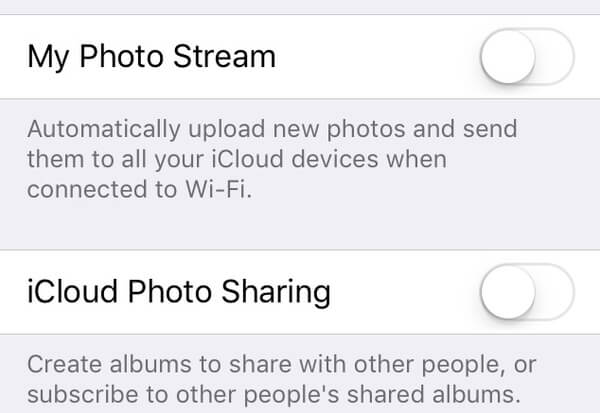
Passo 1. Abra o aplicativo Fotos.
Passo 2. Toque em "Compartilhado" na parte inferior do seu dispositivo iOS. Em seguida, toque em "+" no canto superior esquerdo.
Passo 3. Digite o nome do seu álbum de compartilhamento de fotos do iCloud e toque em "Avançar".
Passo 4. Insira os contatos do iCloud de seus amigos e familiares.
Passo 5. Toque em "Criar" para criar um álbum compartilhado do iCloud no iPhone.
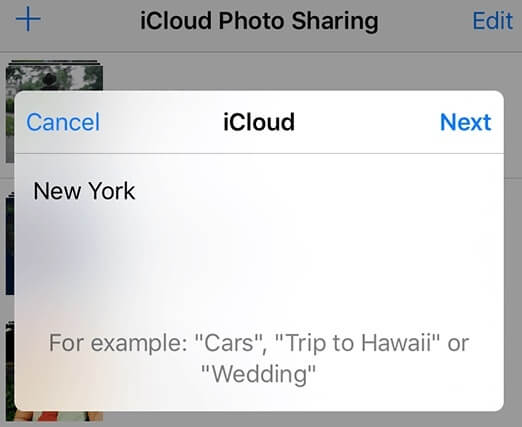
Passo 1. Escolha o álbum de fotos compartilhado que você criou anteriormente no aplicativo Fotos.
Passo 2. Toque em "+" e selecione as fotos que deseja compartilhar. Mais tarde, toque em "Concluído" no canto superior direito.
Passo 3. Adicione um comentário para suas fotos compartilhadas do iPhone.
Passo 4. Toque em "Postar" para compartilhar fotos no iCloud.
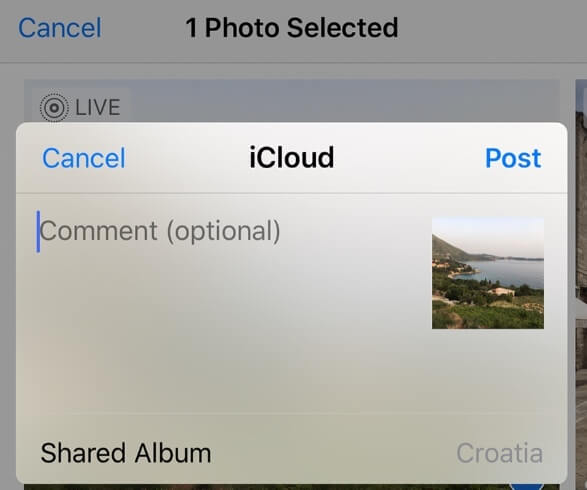
Passo 1. Abra o álbum de fotos compartilhado.
Passo 2. Vá para a seção "Pessoas".
Passo 3. Toque em "Convidar pessoas" para adicionar novos assinantes.
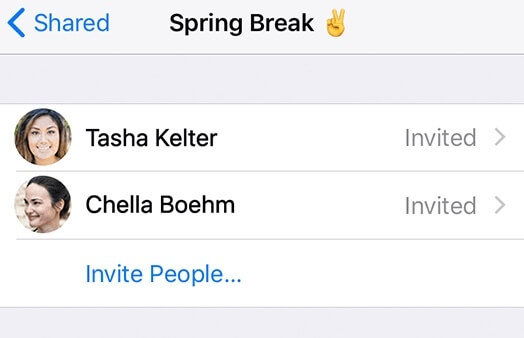
Passo 1. Abra o álbum compartilhado que você criou anteriormente.
Passo 2. Alterne para a seção "Pessoas".
Passo 3. Ative "Site público" e toque em "Compartilhar link" para gerar um link do iCloud.
Passo 4. Envie o link para acessar o compartilhamento de fotos do iCloud por meio de um navegador da web. Assim, outros podem ver fotos do iCloud online através do link.
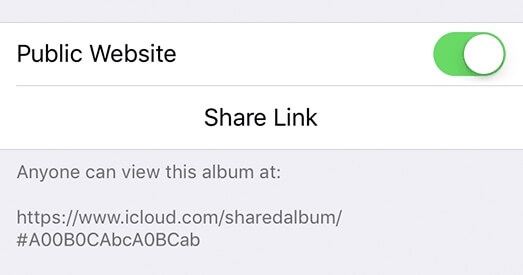
Passo 1. Localize a seção "Pessoas" no álbum compartilhado que deseja fazer alterações.
Passo 2. Escolha o assinante que deseja remover.
Passo 3. Toque em "Remover assinante" para remover alguém de um álbum compartilhado.
Passo 4. Repita as 3 etapas acima para gerenciar assinantes de um álbum compartilhado no iCloud.
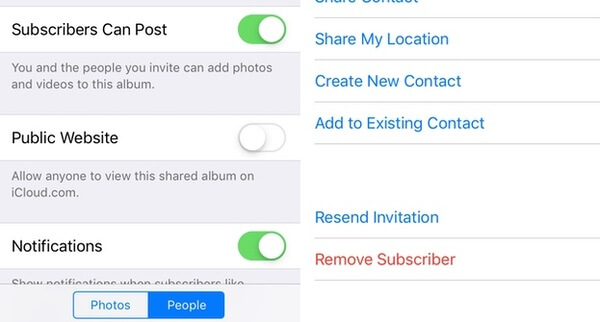
Passo 1. Abra o álbum compartilhado que você gosta.
Passo 2. Selecione uma imagem.
Passo 3. Toque em "Curtir" no canto inferior direito para curtir uma foto compartilhada.
Passo 4. Escreva algo na seção "Adicionar um comentário" abaixo.

Passo 1. Certifique-se de ter ativado o compartilhamento de fotos do iCloud em Configurações > Fotos > Álbuns Compartilhados.
Passo 2. Execute o aplicativo Fotos. Navegue e selecione as fotos que deseja compartilhar.
Passo 3. Toque em "Compartilhar" no canto inferior esquerdo.
Passo 4. Toque em "Álbuns compartilhados" e selecione qual álbum compartilhado você precisa.
Passo 5. Escolha "Postar" para adicionar fotos a um álbum compartilhado.

Passo 1. Execute o aplicativo Fotos.
Passo 2. Toque em "Compartilhado" para acessar todos os álbuns compartilhados no iPhone.
Passo 3. Escolha o álbum compartilhado que você deseja excluir.
Passo 4. Vá para a guia "Pessoas".
Passo 5. Toque em "Excluir álbum compartilhado" para excluir um álbum compartilhado no iPhone.
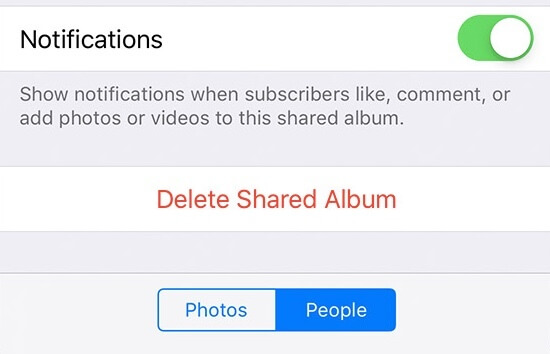
Ainda existem muitos problemas sobre o compartilhamento de fotos com o iCloud, como o link de compartilhamento de fotos do iCloud não está funcionando, o compartilhamento de fotos do iCloud está esmaecido e muito mais. Se você deseja compartilhar fotos no iCloud entre o iPhone e o iPad, por que não usar uma transferência do iPhone para resolver o problema rapidamente? Na verdade, você pode transferir e gerenciar todos os arquivos do iOS usando FoneTrans perfeitamente. Funciona muito rápido quando você transfere dados para seu novo iPhone ou iPad.

Downloads
Principais recursos do software de transferência do iPhone
100% seguro. Sem anúncios.
100% seguro. Sem anúncios.

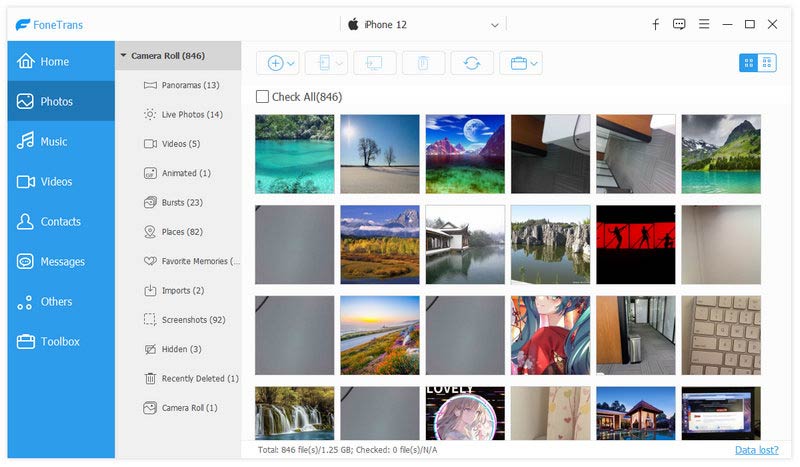
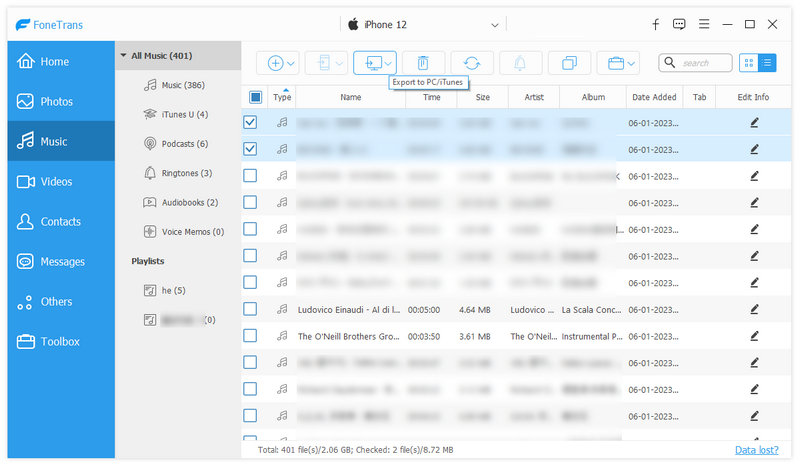
Você pode usar o compartilhamento de fotos do iCloud para compartilhar fotos e vídeos interessantes com grupos de pessoas. O convidado e os convidados podem compartilhar curtidas e comentários remotamente. Se você deseja obter centenas de milhares de fotos do iPhone para outro lugar, não precisa fazer backup do iPhone para o iCloud. O FoneTrans sempre pode oferecer a você a velocidade de transferência mais rápida e a mais alta qualidade de saída. Vale a pena baixar gratuitamente e experimentar.
Compartilhamento do iCloud
O compartilhamento de fotos do iCloud não está funcionandoCompartilhamento Familiar do iCloudConsertar o iPhone não consegue compartilhar fotosCompartilhamento de fotos do iCloudCompartilhar calendários e eventos no iPhone
O melhor software iOS Transfer para gerenciar e transferir arquivos iOS do iPhone/iPad/iPod para o seu computador ou vice-versa sem executar o iTunes.
100% seguro. Sem anúncios.
100% seguro. Sem anúncios.